Googleアナリティクスのアカウント開設→プロパティ作成→タグ設置まで完了すれば解析は行われます。
しかし、それだけでは足りない。
アクセスを正確に計測するためにやっておくべき初期設定が3つある。
それら3つを画像付きでわかりやすく解説していきます。
- プロパティの作成方法:こちらの記事
- タグ設置手順・方法:こちらの記事
Googleアナリティクスのやっておくべき初期設定3選
Googleアナリティクス(GA4)でやっておくべき初期設定は次の3つです。
- 自分(内部)のIPアドレスを除外
- データの保持期間を「14か月」に変更
- Googleシグナルのデータ収集を有効化
「自分(内部)のIPアドレスを除外」の目的・メリット
自分(あるいは社内など)のアクセスを、アクセス解析から除外します。
これを行うことで、より正確な解析が可能になります。
自分(たち)は自分のWebサイトに頻繁にアクセスしますよね?
これをアクセスとしてカウントしてしまうとまったく正確ではない数値となってしまうわけです。
ですので、自分(たち)のIPアドレスからのアクセスは除外したほうがいいわけです。
「データの保持期間を『14か月』に変更」の目的・メリット
Googleアナリティクス(GA4)ではデータの保存期間がデフォルトでは「2か月」に設定されています。
大事な解析データはなるべく長く保持されていたほうがいいでしょ?
ということで、これを「14か月」に伸ばすことができます。
「Googleシグナルのデータ収集を有効化」の目的・メリット
Googleシグナルを有効にすると、ユーザーがデバイスを変えてアクセスしたときも『同一ユーザー』としてカウントすることができます。
「同一のGoogleアカウントならPCでもモバイルでも同一ユーザーとして認識・計測できまっせ」ということです。
初期設定3選の設定方法を画像付きで解説
初期設定3選をそれぞれ画像付きで解説していきます。
「自分(内部)のIPアドレスを除外」の設定方法
内部トラフィックの定義を設定する
管理画面の左下の歯車マーク[管理]をクリック。
![管理画面の左下の歯車マーク[管理]をクリック](https://blog.li-noa.com/wp-content/uploads/2023/12/google-analytics-property-addition-01-1024x502.jpg)
![[データの収集と修正]の中の[データストリーム]をクリック](https://blog.li-noa.com/wp-content/uploads/2023/12/google-analytics-default-settings-02-1024x586.jpg)
作成済みのデータストリームを選択。
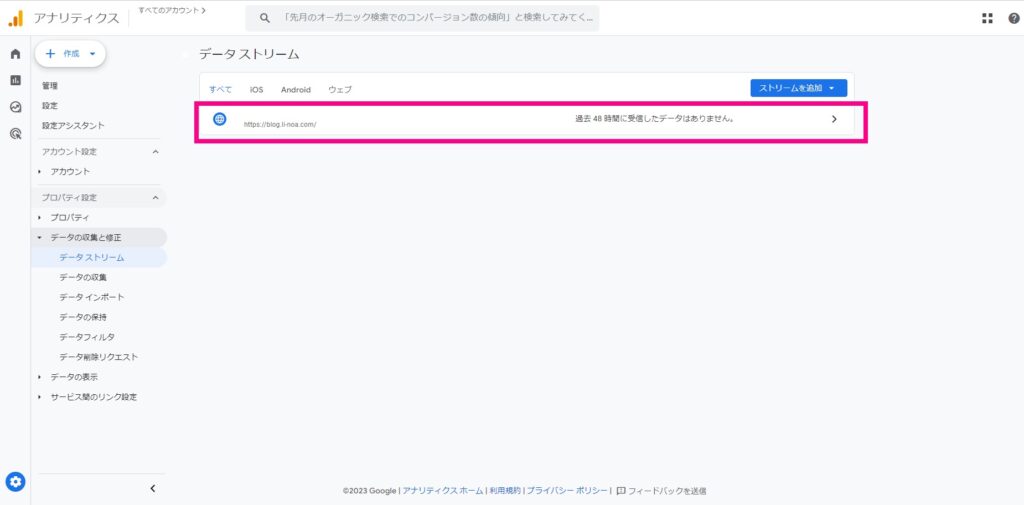
![[Googleタグ]の中の[タグ設定を行う]をクリック](https://blog.li-noa.com/wp-content/uploads/2023/12/google-analytics-default-settings-03-1024x485.jpg)
画面下部の「もっと見る」クリックし、[内部トラフィックの定義]をクリック。
![画面下部の「もっと見る」クリックし、[内部トラフィックの定義]をクリック](https://blog.li-noa.com/wp-content/uploads/2023/12/google-analytics-default-settings-04-1024x498.jpg)
![[作成]をクリック](https://blog.li-noa.com/wp-content/uploads/2023/12/google-analytics-default-settings-05-1024x485.jpg)
内部トラフィックの定義をしていきます。
- [ルール名]:お好きに
例)自宅IP除外 - [traffic_typeの値]:そのまま「internal」でOK
- [IPアドレス]:[IPアドレスが次の等しい]を選択し、自分のIPアドレスを入力
※IPアドレスはこちらのサイトなどから確認できます。
入力したら右上の[作成]をクリック。
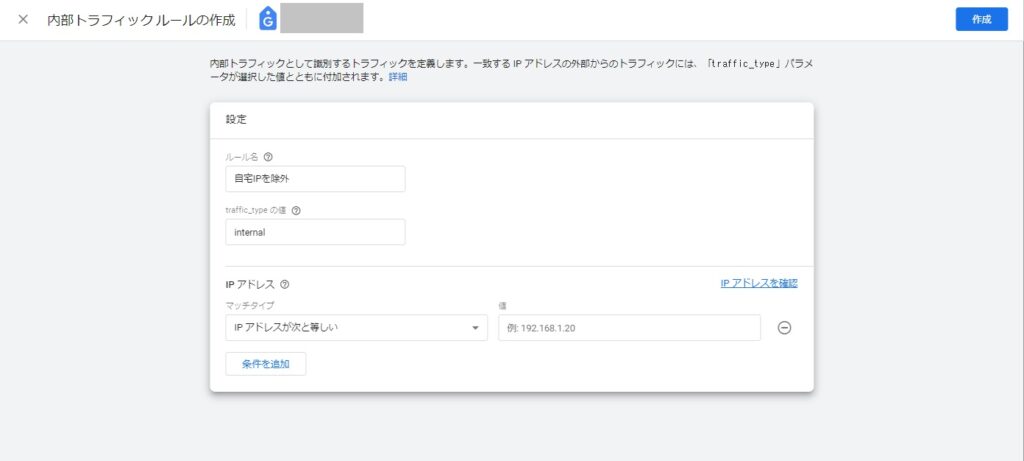
まだ終わりじゃないので続きます。
作成したフィルタを有効化する
続いて、いま作成した定義(フィルタ)を有効化します。
![[管理]→[データの収集と修正]の中の[データフィルタ]をクリック](https://blog.li-noa.com/wp-content/uploads/2023/12/google-analytics-default-settings-07-1024x764.jpg)
三点マークをクリックし[フィルタを有効にする]を選択
→「元に戻せないけどいいですか?」的なポップアップが出てくるけど気にせず[フィルタを有効にする]をクリックする。
![三点マークをクリックし[フィルタを有効にする]を選択](https://blog.li-noa.com/wp-content/uploads/2023/12/google-analytics-default-settings-08-1024x557.jpg)
![[現在の状態]が[有効]に変わっていることを確認](https://blog.li-noa.com/wp-content/uploads/2023/12/google-analytics-default-settings-09-1024x615.jpg)
これで「自分(内部)のIPアドレスを除外」の設定は完了です!
「データの保持期間を『14か月』に変更」の設定方法
管理画面の左下の歯車マーク[管理]をクリック。
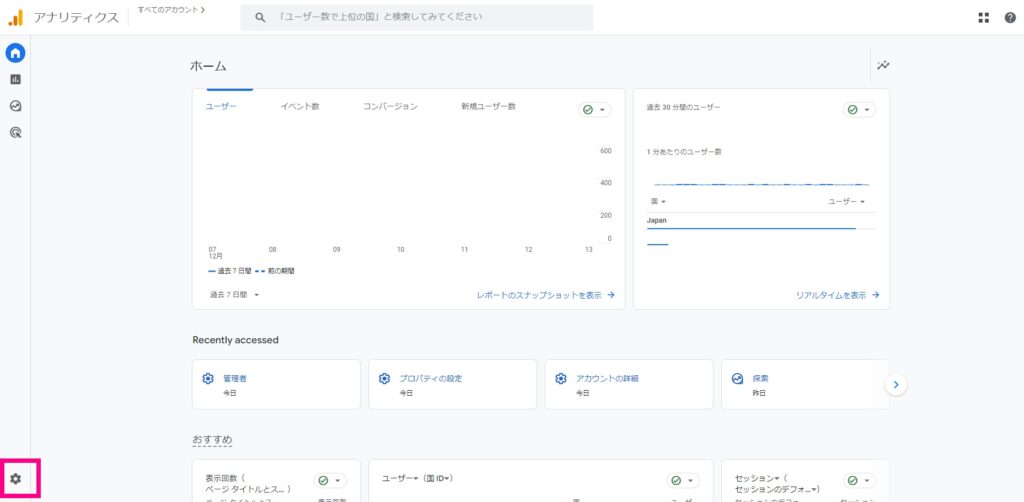
![[データの収集と修正]の中の[データの保持]をクリック](https://blog.li-noa.com/wp-content/uploads/2023/12/google-analytics-default-settings-10-1024x701.jpg)
![[イベントデータの保持]で「14か月」を選択し[保存]をクリック](https://blog.li-noa.com/wp-content/uploads/2023/12/google-analytics-default-settings-11-1024x595.jpg)
これで「データの保持期間を『14か月』に変更」の設定は完了です!
「Googleシグナルのデータ収集を有効化」の設定方法
管理画面の左下の歯車マーク[管理]をクリック。
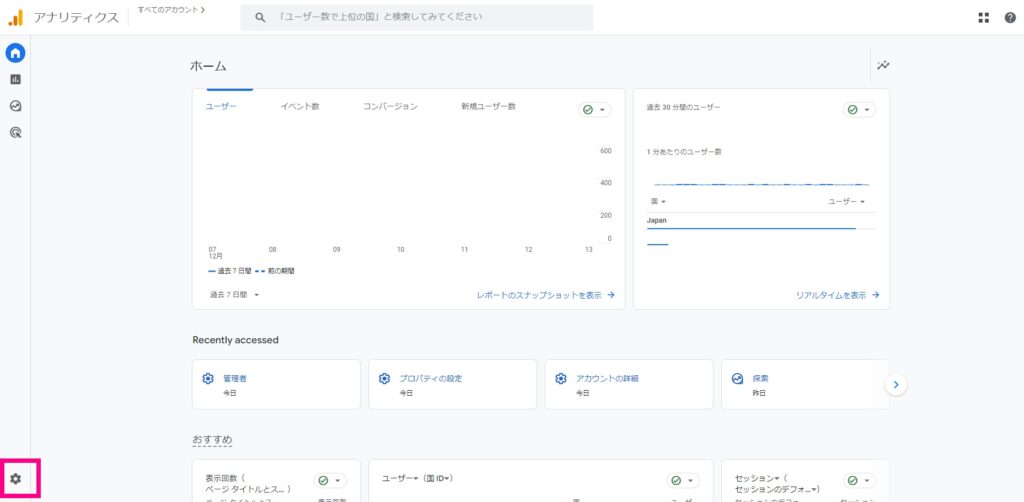
![[データの収集と修正]の中の[データの収集]をクリック](https://blog.li-noa.com/wp-content/uploads/2023/12/google-analytics-default-settings-12-1024x745.jpg)
「Googleシグナルによるデータ収集]の[オンにする」をクリック。
![「Googleシグナルによるデータ収集]の[オンにする」をクリック](https://blog.li-noa.com/wp-content/uploads/2023/12/google-analytics-default-settings-13-1024x588.jpg)
これで「Googleシグナルのデータ収集を有効化」の設定は完了です!
